Компания Microsoft изменила браузерный движок родного Edge, и теперь он работает на движке Chromium. Скачать новую версию Edge Canary можно c официального сайта для различных ОС, в т.ч. macOS и Linux. В последней версии браузере имеется скрытая функция - отправлять вкладку в другой профиль. Новый функционал позволяет пересылать вкладки между профилями, которые могут использованы для определенных задач (учеба, развлечение, работа) или принадлежать членам семьи.

Microsoft Edge | Как переместить вкладку в другой профиль
Переключаться между профилями удобно, например, имея профиль Учеба, Работа, Развлечения, можно иметь возможность меньше отвлекаться, т.к. не будет открыто "лишних" вкладок. Или добавить профили членам семьи, где каждый будет иметь свою историю просмотров, избранное, параметры и расширения.
При открытии, Edge, к которому подключена запись Microsoft, он в фоновом режиме синхронизирует историю просмотров, избранное, сохраненные пароли. И при входе на другом компьютере, с этой же учетной записью - все эти данные появляются. А тот профиль, который локальный и не синхронизируется, будет находиться только на данном устройстве.
Edge работает с одним профилем "По умолчанию". При желании, или как было написано выше, можно создать дополнительные профили для каждого члена семьи. Все данные Edge Canary хранятся в папке %LocalAppData%MicrosoftEdge SxSUser Data.
На данный момент функционал перемещения вкладок находится в стадии тестирования, поэтому такую возможность необходимо сначала активировать. Это можно сделать с помощью скрытых настроек.
Включить возможность переноса вкладки в другой профиль в Microsoft Edge Canary. Запустить Microsoft Edge Canary.
- В адресной строке ввести edge://flags/#edge-move-tabs-to-profile-window и нажать Enter.
- Изменить значение параметра "Enable move tabs to a different profile window" с Default на Enabled.
- Перезапустить браузер.
- Функция переноса вкладок активирована.
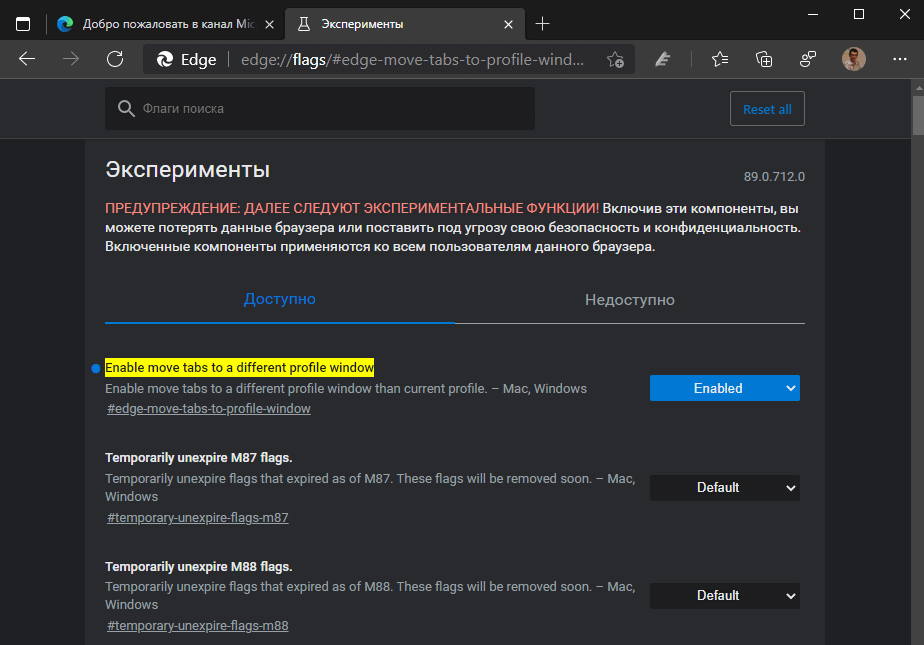
Добавление нового профиля
Можно щелкнуть на иконку профиля и выбрать "Добавить профиль" и затем подтвердить его добавление.
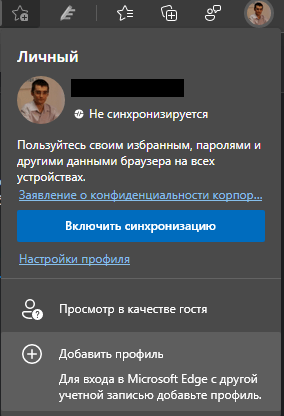
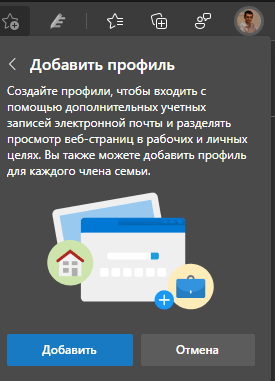
Либо в адресной строке набрать edge://settings/profiles и нажать Enter. Перейдем в Параметры Профилей, нажмем на "+ Добавить профиль". И после подтверждения профиль будет создан.
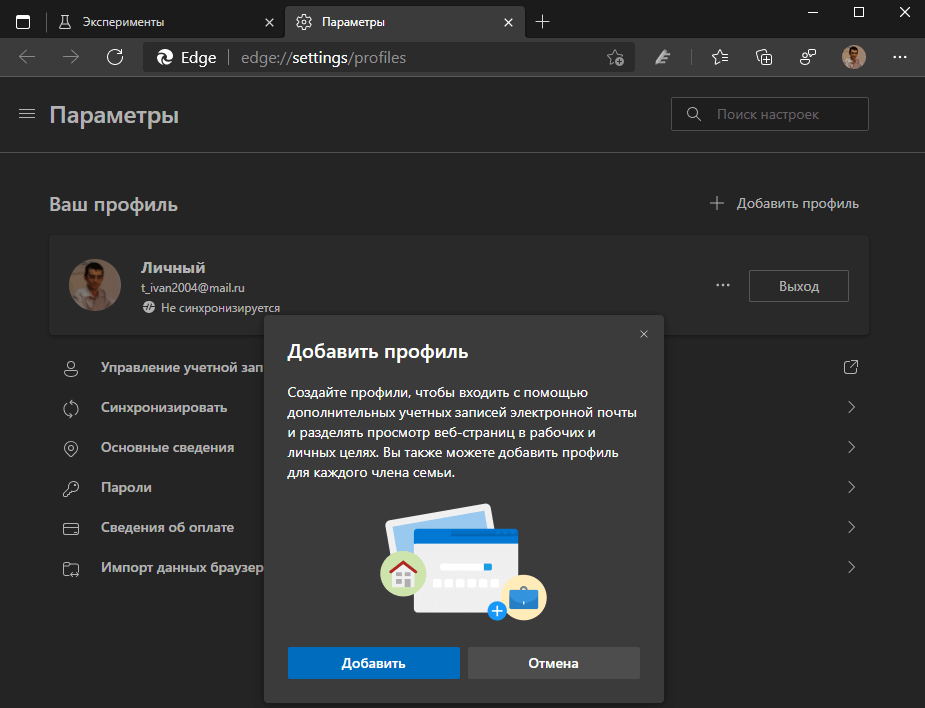
- Открыть Microsoft Edge Canary.
- Открыть сайт или перейти на вкладку, которую хотите перенести в другой профиль.
- Щелкнуть по этой вкладке правой кнопкой мыши.
- Выбрать "Переместить вкладку в окно профиля ...".
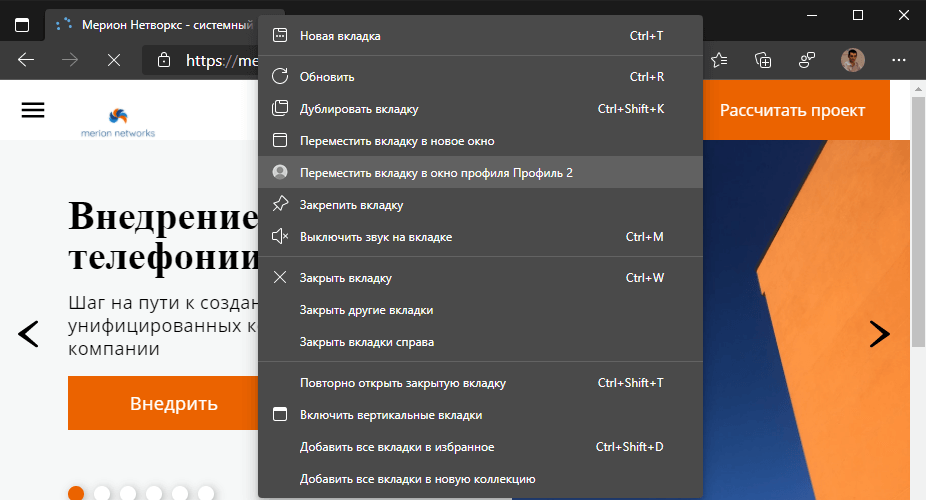
Получите бесплатные уроки на наших курсах
- Нейросети с нуля
- RabbitMQ для разработчиков и DevOps
- DevOps с нуля
- полный курс по Git
- MongoDB для разработчиков и DevOps



